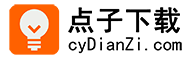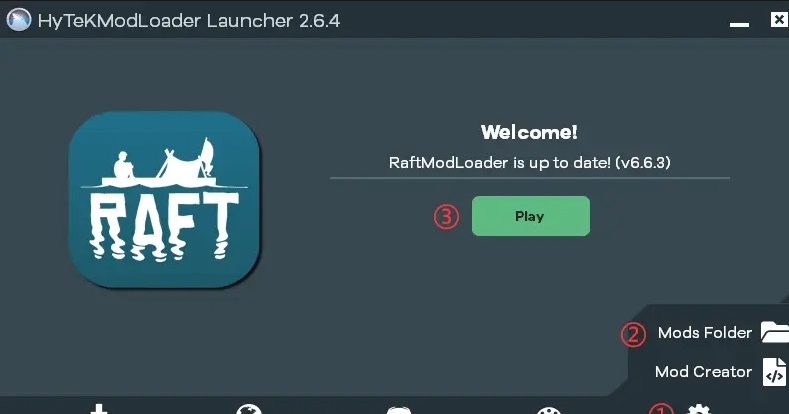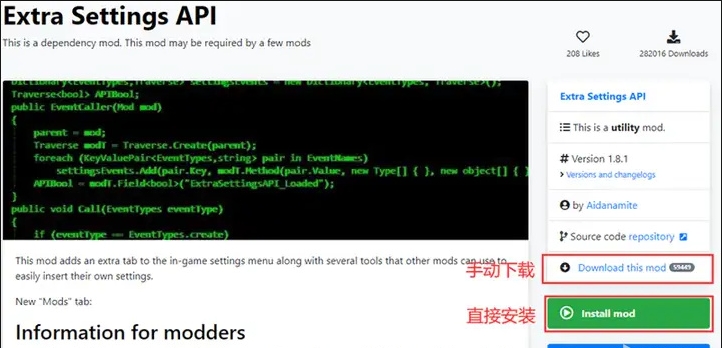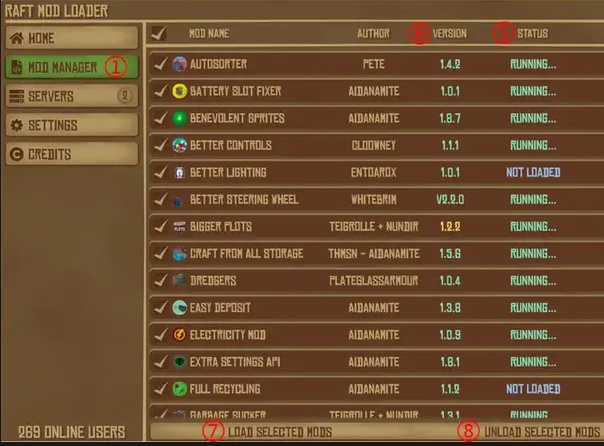《木筏求生》模组怎么添加? 模组安装和使用教程
|
下载启动器后,运行,Settings 设置木筏游戏根路径,Mods Folder 可以打开模组目录,Play 启动游戏,在官网模组列表页面可以直接调用启动器安装模组,当然也可以手动下载模组并放置到模组目录,效果是一样的。 《木筏求生》模组安装和使用教程 Raft Mod Loader 的安装和使用 先简单介绍一下如何安装和使用模组吧。 启动器官方网站 RaftModding:https://www.raftmodding.com/ 启动器下载地址:https://www.raftmodding.com/download 模组列表地址:https://www.raftmodding.com/mods 下载启动器后,运行,界面如下-- ① Settings 设置木筏游戏根路径。 ② Mods Folder 可以打开模组目录。 ③ Play 启动游戏(从Steam启动游戏是无法加载模组的)。 在官网模组列表页面可以直接调用启动器安装模组,当然也可以手动下载模组并放置到模组目录,效果是一样的-- 游戏中按 F9 打开启动器界面-- ① MOD MANAGER:已安装的模组列表。 ② OPEN MODS FOLDER:打开模组文件夹。 ③ REFRESH:安装新的模组后点击这里可以刷新模组列表而无需重启游戏。 ④ LOAD MOD/UNLOAD MOD:加载模组、卸载模组。绿色无穷符号表示固定性模组(PERMANET MOD),安装即加载,不能在世界中卸载。 ⑤ STATUS:RUNNING... 表示模组已加载;NOT LOADED 表示模组尚未加载。 ⑥ VERSION:绿色表示模组与游戏版本匹配;黄色或红色表示落后于游戏版本。 ⑦ LOAD SELECTED MODS:加载勾选的模组。 ⑧ UNLOAD SELECTED MODS:卸载勾选的模组。 玩模组总会伴随着一定的坏档风险,为了避免届时没地方哭,强烈建议注意存档的备份。存档位置在 C:Users用户名AppDataLocalLowRedbeet InteractiveRaftUserUser_数字Save。 以上就是关于《木筏求生》模组安装和使用教程的全部内容,希望能够有所帮助。更多木筏求生相关攻略点击木筏求生专区查看。 |